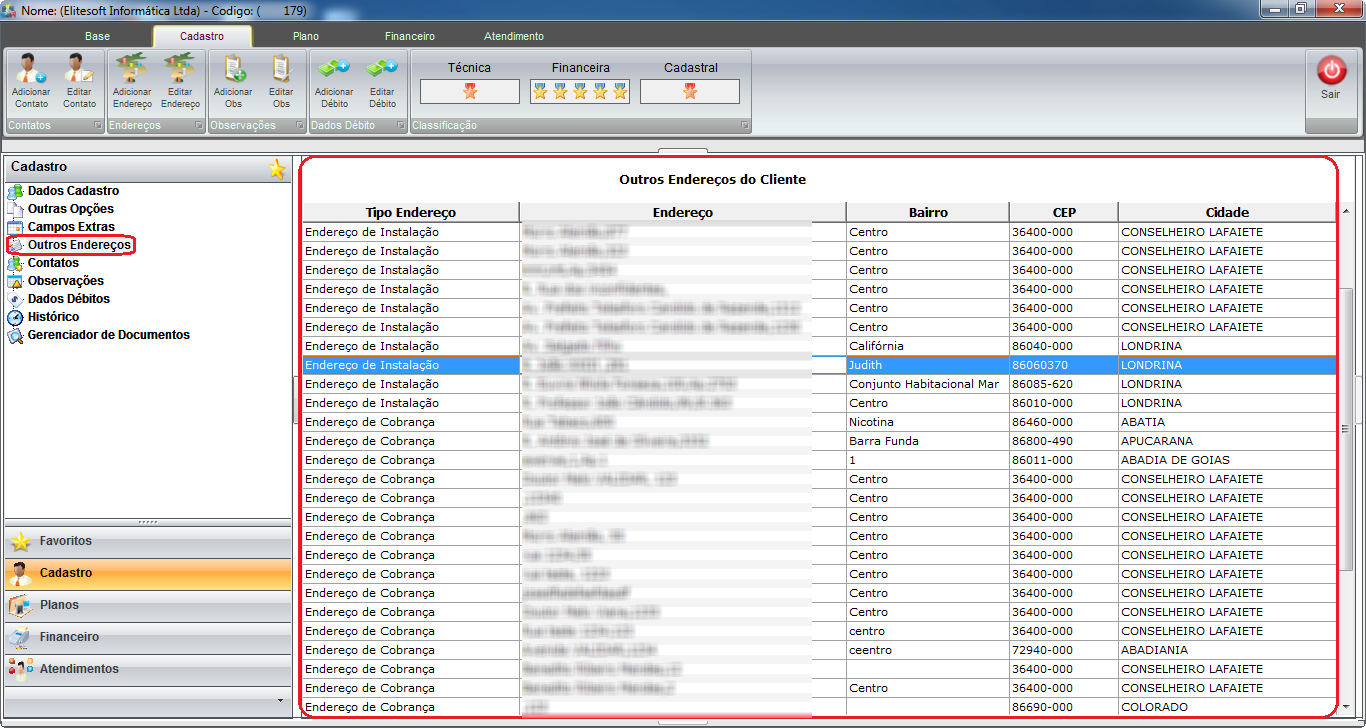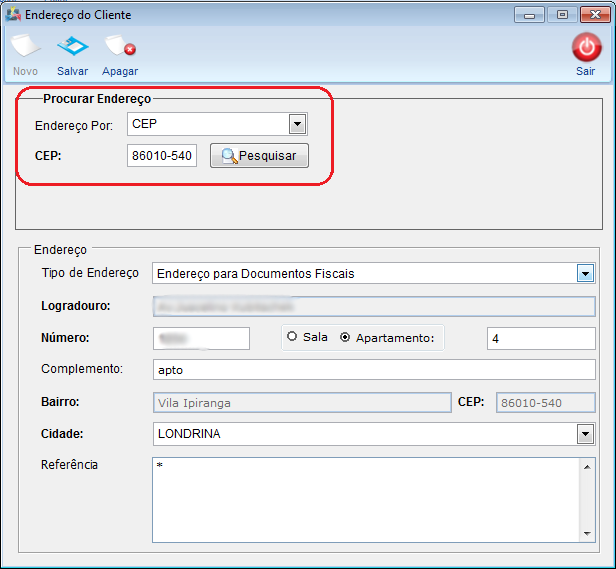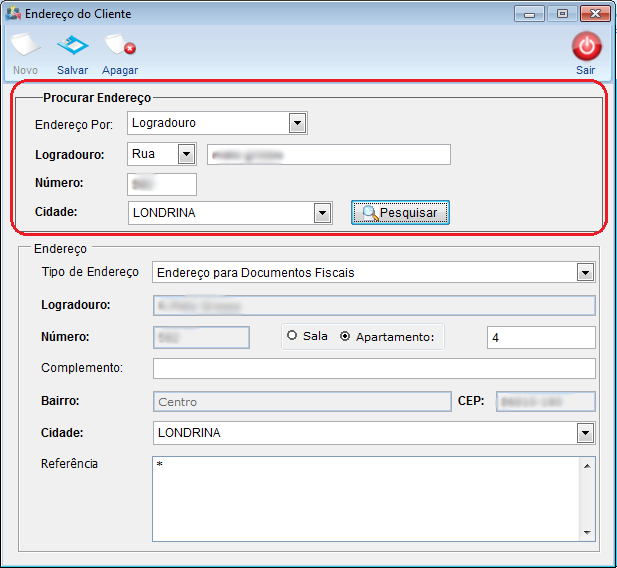Mudanças entre as edições de "Módulo Desktop - Outros Endereços"
(Alterada a logo) |
(alteração do texto) |
||
| Linha 1: | Linha 1: | ||
__NOTOC__ | __NOTOC__ | ||
| + | |||
{| style="margin-top:5px; width:34%; margin-bottom:2px; margin-left:auto; margin-right:auto" | {| style="margin-top:5px; width:34%; margin-bottom:2px; margin-left:auto; margin-right:auto" | ||
| Linha 17: | Linha 18: | ||
[[Arquivo:cadastroclientedeskoutrosenderecos.png|850px]] | [[Arquivo:cadastroclientedeskoutrosenderecos.png|850px]] | ||
| − | + | * Caso queira manipular o endereço dê um duplo clique no endereço e a tela "'''Endereço do Cliente'''" será exibida. | |
| Linha 50: | Linha 51: | ||
[[#content|Topo]] | [[#content|Topo]] | ||
| − | |||
| − | |||
| − | |||
Edição das 16h26min de 17 de abril de 2018
Outros Endereços
1) Em "Cadastro", caso queira adicionar um novo endereço, clique na opção "Outros Endereços" e a tela "Outros Endereços" será exibida.
- Caso queira manipular o endereço dê um duplo clique no endereço e a tela "Endereço do Cliente" será exibida.
1.1) Na tela "Endereço do Cliente" é possível buscar CEP ou Logradouro.
1.1.1) Na tela "Endereço do Cliente" informe um CEP no campo "CEP", clique no botão "Pesquisar" e os dados cadastrais do endereço do cliente serão exibidos.
1.2) No campo "Logradouro" preencha os campos Logradouro, Número e Cidade. Em seguida selecione pesquisar para carregar os dados.
Ver Também
| |
|
Esta é uma base de testes fictícia, meramente ilustrativa. |